Gerade rollt wieder die nächste Preiserhöhung von Amazon Prime herein, wenn auch etwas versteckt. Im Jahr 2024 hat sich für einige User das Abo von 89,90 Euro auf 125,87 Euro im Jahr erhöht. Also heißt es jetzt: Amazon Prime Abo kündigen und Geld zurück? Eigentlich schon, ist die Preiserhöhung nur gut für diejenigen, die Filme und Serien auf Prime Video ohne Werbung schauen möchten. Für alle anderen bleibt der Preis gleich. Logisch das, sich Unmut breit macht bei den Abonnenten. Amazon hat diese (auch uns) über die Preiserhöhung bzw. die Einführung der Werbung in einer knappen Mail informiert. Darin wird als Grund für die neuen Preise eine Verbesserung des Angebots hervorgehoben.
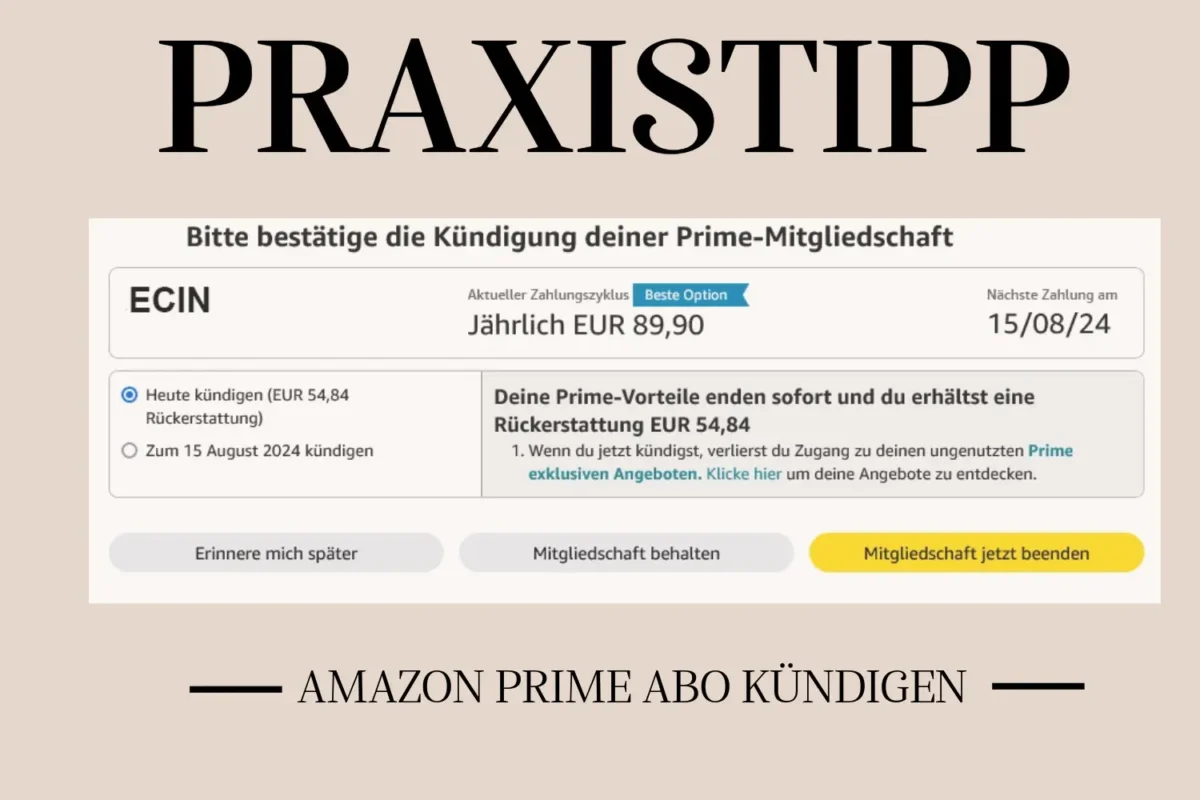
Zitat: „Seit dem Start von Prime arbeiten wir daran, das Programm immer weiter zu verbessern.“ Ja das klingt wie ein Witz in den Augen der Abonnenten und eigentlich nur zur Verbesserung des Kontostands von Amazon im Niedrigsteuerland Irland. Früher mit dem Start von Amazon Prime Video war der Streamingdienst ein richtiges Highlight. Die Nutzerführung war logisch, einfach und durchdacht. Heute ist die ganze Prime Video Oberfläche einfach nur noch schlecht und zielt auf Gewinnmaximierung ab. Man hat ein Prime Video Abo, aber die Sortierung nach „nur“ Prime Inhalten wurde vor Jahren entfernt, jedenfalls auf diversen Apps für SmartTV oder Tablet. Angezeigt werden in erster Linie kostenpflichtige Inhalte. Man hat das bisher geschluckt, aber nun die Preiserhöhung und dazu noch mehr Werbung, natürlich passend anhand der eigenen Nutzerdaten und Kaufverhalten versteht sich. Damit ist für uns jetzt Schluss.
Amazon Prime Mitgliedschaft kündigen mit Geld zurück, Erstattung / Sonderkündigung
Hinweis: Dies ist nur möglich für Kunden, die nach der Preiserhöhung noch nicht Ihren Vertrag verlängert haben. Alle anderen können erst zum Ende des gebuchten Zeitraums kündigen
Wir kündigen unser Amazon Prime Abo. Dies geht ganz schnell und einfach und das Beste ist (was Amazon verschweigt), man kann direkt aus dem Vertrag raus und bekommt eine anteilige Rückerstattung. Sozusagen ein „Sonderkündigungsrecht“. Wie das geht erklären wir hier in unserem Praxistipps für die App und die Desktop Version:
Amazon Prime Mitgliedschaft über die Amazon App kündigen
Gesamtzeit: 3 Minuten
-
Amazon Shopping App öffnen
Öffne die Amazon Shopping App auf Deinem Smartphone (nicht Amazon Prime Video App)
-
Konto Icon wählen
Klicke im Fußbereich des Bildschirms auf das Konto-Icon (das Mensch Symbol)
-
„Mein Konto“ auswählen
Im neuen Fenster klicke auf den Button „Mein Konto“
-
Kontoeinstellungen => „Prime Mitgliedschaft“
Dann scrolle ein wenig herunter und klicke unter „Kontoeinstellungen“ auf den Punkt „Prime-Mitgliedschaft“
-
„Mitgliedschaft verwalten“ => „Mitgliedschaft beenden“
Klicke auf den Punkt „Mitgliedschaft verwalten“ und Du kannst Deine Mietglieschaft kündigen indem Du auf den Button „Mitgliedschaft beenden – Auf Vorteile verzichten“ klickst
-
Zwischenseite
Es folgt eine weitere Seite, um Dich noch aufzuhalten. Scrolle nach unten und klicke auf den Button „Mit Kündigung fortfahren“.
-
Übersicht Rückerstattung
Es folgt eine weitere Seite auf der Du nun siehst wie hoch Deine Rückerstattung wäre, wenn Du heute dein Prime Abo kündigst.
-
Finaler Klick: „Mitgliedschaft jetzt beenden“
Klicke auf „Mitgliedschaft jetzt beenden“ und Dein Abo endet
Amazon Prime Abo kündigen über den PC / Desktop Computer

- Logge Dich in Dein Amazon Konto ein
- Navigiere in der Desktop Version oben rechts zum Menüpunkt „Hallo … Konten und Listen“
- Wähle den Menüpunkt „Meine Prime Mitgliedschaft“
- Auf der sich öffnenden Seite siehst Du nun die Vertragsdaten Deiner Prime Mitgliedschaft. Also was Du bezahlt hast und wie lange diese noch läuft
- Klicke im letzten Kästchen unter „Verwaltung Deiner Prime Mitgliedschaft“ auf „Aktualisieren oder kündigen“ und dann auf den ganz kleinen Button (wohl extra so klein) „Mitgliedschaft beenden“ unter Mitgliedschaft kündigen.
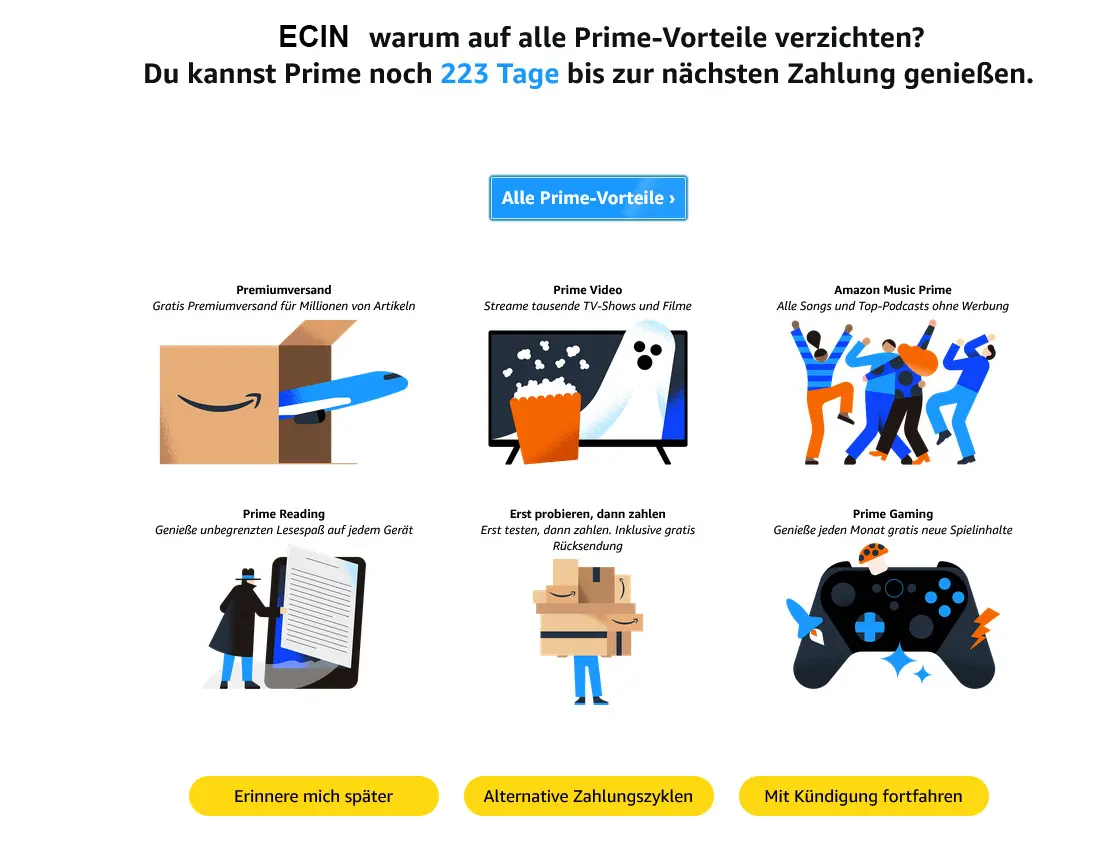
6. Es öffnet sich noch eine neue Seite, wo Amazon versucht, dich zu überreden noch zu bleiben. Hier steht auch die Anzahl der Tage, die Prime noch zur Verfügung steht. Scrolle etwas runter und klicke auf den Button „Mit Kündigung fortfahren“.
7. Es folgt eine weitere Seite auf der Du nun siehst wie hoch Deine Rückerstattung wäre, wenn Du heute kündigst.
8. Klicke auf „Mitgliedschaft jetzt beenden“ und Dein Abo endet
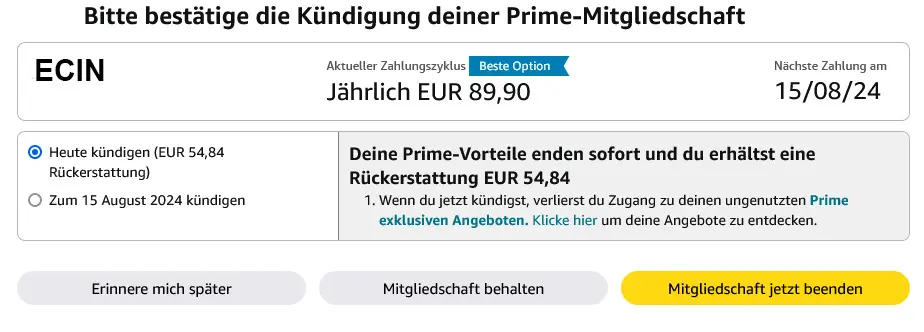
Herzlichen Glückwunsch, Du hast wie viele andere auch Deine Amazon Prime Mitgliedschaft (Abo) beendet.
Hinweis: Der obere Tipp ist nur möglich für Kunden, die nach der Preiserhöhung noch nicht Ihren Vertrag verlängert haben. Alle anderen können erst zum Ende des gebuchten Zeitraums kündigen. Siehe unseren aktuellen Screenshot hier

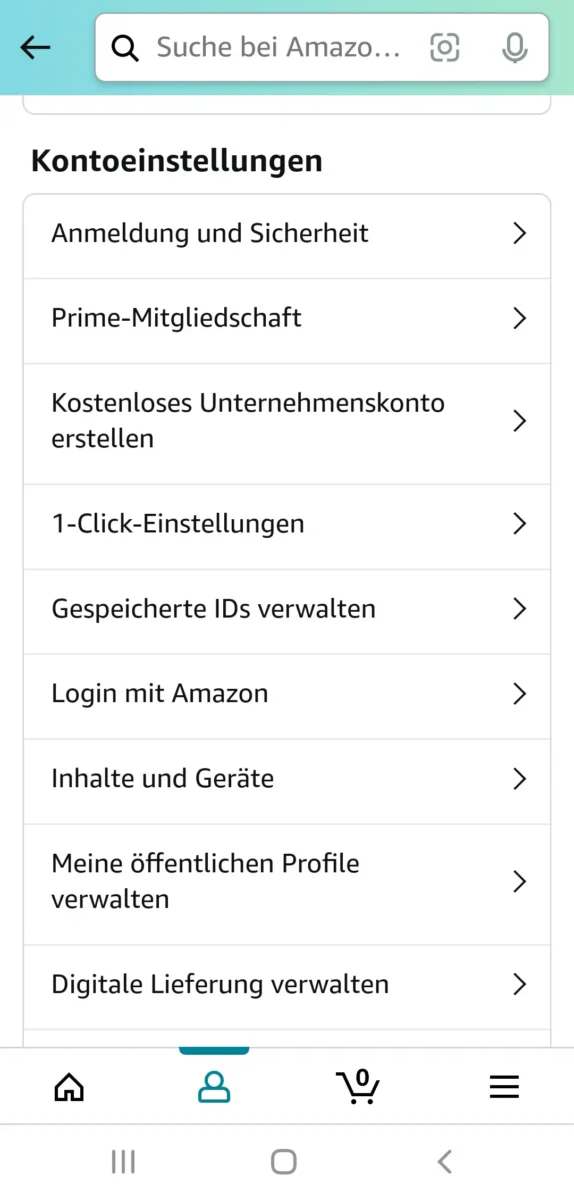
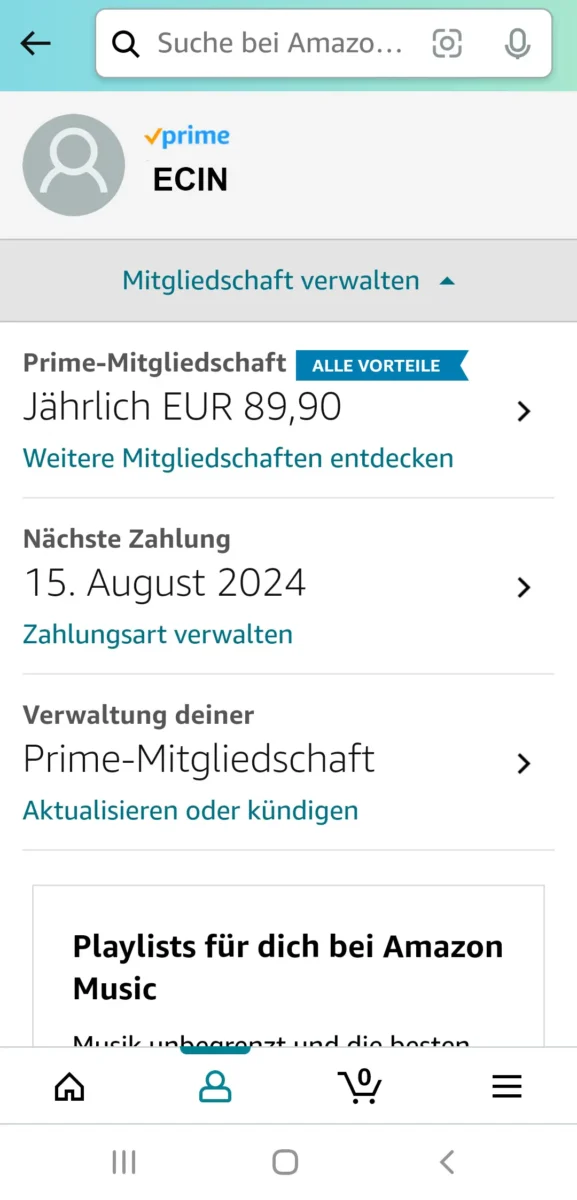




Danke für die Anleitung. Bei mir ist jedoch kein Button zur sofortigen Kündigung sichtbar. Lediglich die Kündigung zum nächsten Zahlungszeitpunkt (in x Monaten)
Danke für den Hinweis. Das hat Amazon bei den Kunden, die nach der Preiserhöhung verlängert haben wieder rausgenommen. Bedeutet man kann erst zur nächsten Laufzeit kündigen. Wir passen den Praxistipp an.